电脑怎么备份软件 如何备份电脑里面的软件
更新时间:2021-03-23 09:53:06作者:huige
我们都会在电脑中安装各种软件,但是有时候可能会遇到电脑突然出现问题需要重装电脑,这样之前安装的软件就会全部没掉还要重新安装很麻烦,那么其实我们可以事先将这些软件备份起来,这样到时候就可以直接还原了,那么如何备份电脑里面的软件呢?今天小编就给大家讲解一下详细的方法吧。
具体步骤如下:
1、打开控制面板,在类别下查看,进入系统和安全的第二项。
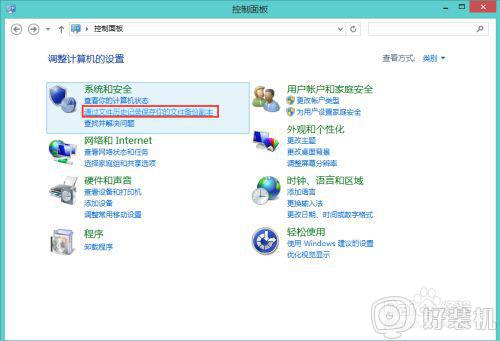
2、左下角找到“恢复”,在高级恢复工具里点击“配置系统还原”。
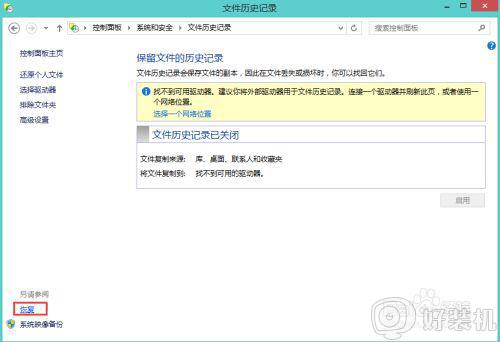
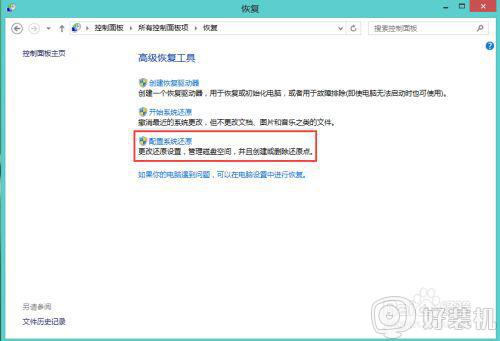
3、选择软件安装所在的盘,点击”配置“,在跳出来的框里选择”启用系统保护“,应用后确定。
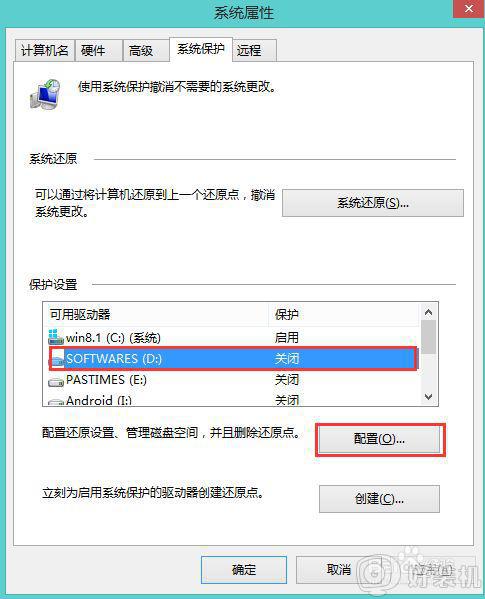
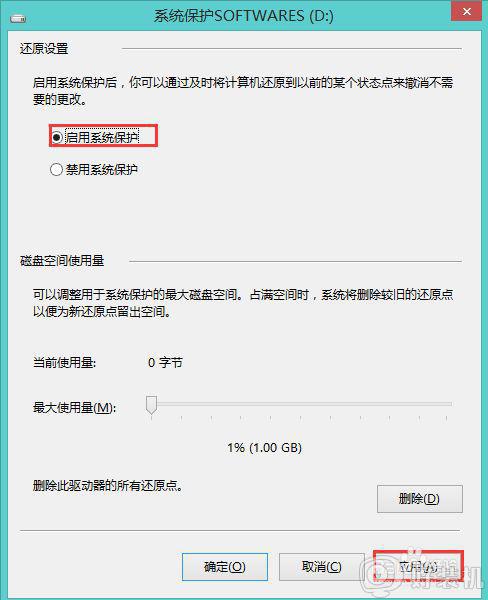
4、在系统属性框里选择“创建”,将对启用系统保护的驱动器创建还原点。
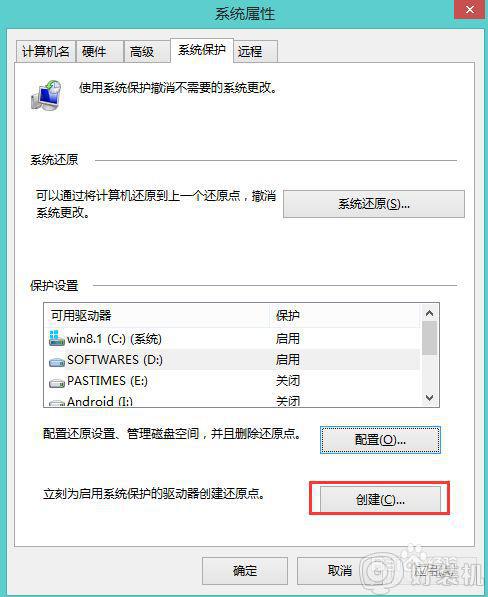
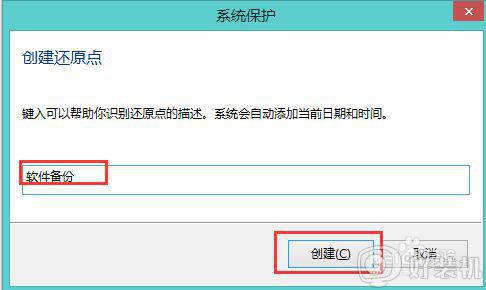
5、短暂的等待后还原点创建成功。此后要恢复软件进行“系统还原”即可。
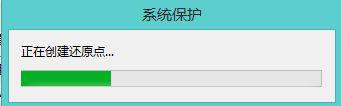
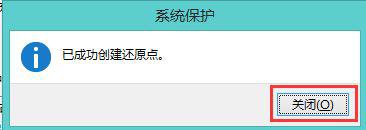
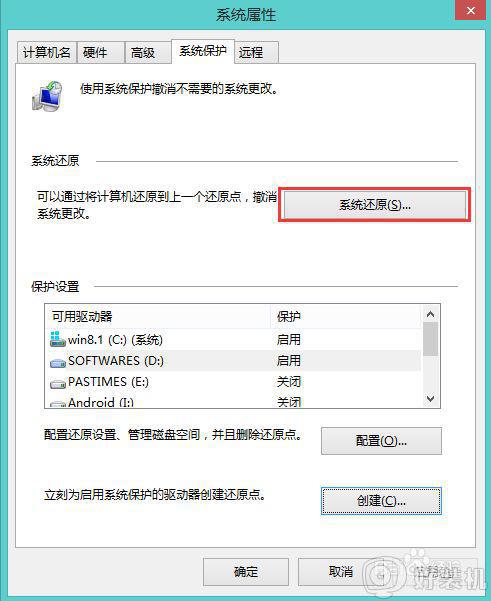
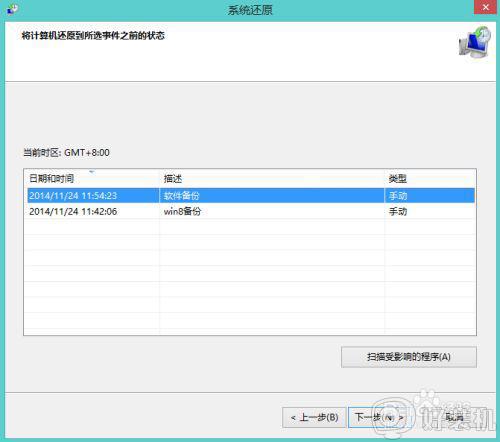
6、本地的还原可能由于各种原因不一定能成功,更加建议将安装程序进行云备份。
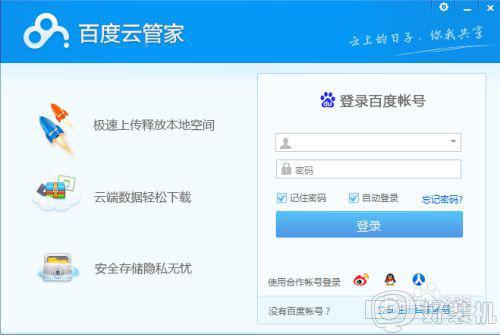
以上给大家讲解的便是如何备份电脑里面的软件的详细步骤,有需要的用户们可以按照上面的方法步骤来进行备份吧,希望帮助到大家。
- 上一篇: 电脑怎么安装解压软件 电脑下载压缩软件安装步骤
- 下一篇: 电脑怎么合并磁盘 如何合并电脑硬盘分区
电脑怎么备份软件 如何备份电脑里面的软件相关教程
- foxmail邮箱怎么备份邮件 foxmail怎么备份邮件到本地
- wps的备份文件路径在c盘哪里 wps备份默认保存在哪个文件夹
- wps备份的文件在哪里找 wps备份文件的查看方法
- windows itunes备份文件在哪 电脑iTunes备份文件在什么位置
- wps怎么取消备份 wps备份取消方法
- wps怎么查找有时间的备份 如何通过wps备份功能查找已备份文件中的特定时间点的备份
- wps怎样删除备份文件 怎样删除wps的备份文件
- 电脑系统备份文件怎么找 快速找出电脑系统备份文件的方法
- wps自动备份怎么关闭 wps中的自动备份关闭教程
- 电脑备份怎么恢复 电脑备份恢复到桌面操作方法
- 电脑无法播放mp4视频怎么办 电脑播放不了mp4格式视频如何解决
- 电脑文件如何彻底删除干净 电脑怎样彻底删除文件
- 电脑文件如何传到手机上面 怎么将电脑上的文件传到手机
- 电脑嗡嗡响声音很大怎么办 音箱电流声怎么消除嗡嗡声
- 电脑我的世界怎么下载?我的世界电脑版下载教程
- 电脑无法打开网页但是网络能用怎么回事 电脑有网但是打不开网页如何解决
热门推荐
电脑常见问题推荐
- 1 b660支持多少内存频率 b660主板支持内存频率多少
- 2 alt+tab不能直接切换怎么办 Alt+Tab不能正常切换窗口如何解决
- 3 vep格式用什么播放器 vep格式视频文件用什么软件打开
- 4 cad2022安装激活教程 cad2022如何安装并激活
- 5 电脑蓝屏无法正常启动怎么恢复?电脑蓝屏不能正常启动如何解决
- 6 nvidia geforce exerience出错怎么办 英伟达geforce experience错误代码如何解决
- 7 电脑为什么会自动安装一些垃圾软件 如何防止电脑自动安装流氓软件
- 8 creo3.0安装教程 creo3.0如何安装
- 9 cad左键选择不是矩形怎么办 CAD选择框不是矩形的解决方法
- 10 spooler服务自动关闭怎么办 Print Spooler服务总是自动停止如何处理
